Práctica hecha con dispostivo Ubiquiti
Unifi AP.
Se necesita un cable de conversion USB
a TTL 3.3v como este:
http://www.chipsetcomm.com.tw/products/product.aspx?main=45&sub=202&id=546
la disposicion original de pines NO ES
ESTANDAR asi que será necesario ver la hoja de datos del AP a
recuperar y la hoja del cable adquirido para organizar los pines. En
el caso del Unifi:
Solo se usará los pines de Tierra GND,
TX y RX, de forma que el TX del cable se conecta al pin SIN del AP,
el RX del cable se conecta al SOUT del AP y las dos tierras GND se
unen. (los nombres de los pines pueden cambiar según el AP).
El uso del cable en un sistema
GNU/Linux generalmente levantará un dispositivo (device) TTYUSB, así
que antes de conectar el cable ejecutar los siguientes comandos:
(hacerse root, en mi caso con Ubuntu:
sudo su)
dmesg | grep ttyUSB
Si tiene alguna salida, fijarse cual
és, ya que indica que ya hay un dispositivo TERMINAL funcionando en
una ttyUSB, usualmente están enumerados ttyUSB0, ttyUSB1, ttyUSB2,
etc. En mi caso no tengo salida de discho comando, lo que indica que
no tengo este tipo de dispositivos.
Conectar el Cable y ejecutar el mismo
comando
(hacerse root, en mi caso con Ubuntu:
sudo su)
dmesg | grep ttyUSB
Fijarse de NUEVAS Interfaces ttyUSB,
en mi caso:
Además debe dar un aviso informativo
de conexion de un cable “USB serial converter”.
En mi caso la /dev/ttyUSB0 es la
interfaz que usa el cable USB-TTL para comunicarse.
Cutecom
Aunque lso entornos Uniz tienen varias
buenas herrmaientas para comunicación serial (muchas de ellas por
consola), usaremos una interfaz gráfica llamada cutecom.
Instalcion:
apt-get install cutecom
ejecución:
sudo cutecom.
En la pestaña device se elije la
ttyUSB que ya se detectó.
Hay que averiguar que tasa de baudiso,
bits de parada y de datos, y paridad funciona el dispositivo. En el
caso de Unifi es 115200 baudiso, 8 bits de datos, bit 1 de parada, y
sin paridad. Hacer click en “Abrir Dispositivo”.
Antes de conectar el dispositivo hay
una prueba básica que pueden hacer:
Escribir palabras en el campo Input y
luego presionar ENTER,... no debe pasar nada en la consola.
Tomar un clip o un pequeño pedazo de
cable de cobre y hacer puente entre los pines TX y RX del cable,
escribir palabras en el campo Input y presionar ENTER.... en la
consola debe aparecer la misma palabra, ya que estamos recibiendo lo
que enviamos!! Si es así, el cable, el driver y el software están
funcionado correctamente.
Conectar el cable al dispositivo
APAGADO según se indicó antes y ENERGIZAR. Deben empezar a ver
infromación del AP:
Tan pronto aparezca el mensaje “hit
any key to stop autoboot” escribir algo en el espacio input y
presionar ENTER para enviar dicho dato, con esto se detenderá el
proceso de booting.
Digitar la instrucción “urescue”
para que el dispostivo se ponga enmodo de recuperación TFTP con la
IP 192.168.1.20 (en el caso de dispositivos Unifi) asi como lo dice
la consola.
Configurar la red LAN de tu PC en el
segmento 192.168.1.0/24, puede ser con la IP 192.168.1.254
Abrir otra terminal e iniciar sesion
tftp mediante
tftp 192.168.1.20
Proceder a cargar el frimware mediante
las instrucciones
bin
trace
put ARCHIVOFIRMWARE.bin
Listo!!!
Actualizacion de openWRT
Al compilar OpenWRT se generan binarios
con el nombre *sysupdate* que precisamente actualizan el firmware.
Se pasa el archivo binario al
directorio /tmp del router,
Luego desde telnet o ssh se debe hacer
lo siguiente;
root@OpenWrt:/tmp# cd /tmp
root@OpenWrt:/tmp# sysupgrade -v
openwrt-ar71xx-generic-ubnt-unifi-jffs2-sysupgrade.bin
pasará algo así:
etc/sysctl.conf
etc/shells
etc/shadow
etc/rc.local
etc/profile
etc/passwd
etc/inittab
etc/hosts
etc/group
etc/firewall.user
etc/dropbear/dropbear_rsa_host_key
etc/dropbear/dropbear_dss_host_key
etc/config/wireless
etc/config/ubootenv
etc/config/system
etc/config/network
etc/config/firewall
etc/config/dropbear
etc/config/dhcp
Sending TERM to remaining processes ...
dnsmasq ntpd syslogd klogd hotplug2 procd ubusd netifd
Sending KILL to remaining processes ...
Switching to ramdisk...
Performing system upgrade...
Unlocking firmware ...
Writing from <stdin> to firmware
...
Appending jffs2 data from
/tmp/sysupgrade.tgz to firmware...TRX header not found
Error fixing up TRX header
Upgrade completed
Rebooting system...
Listo!!



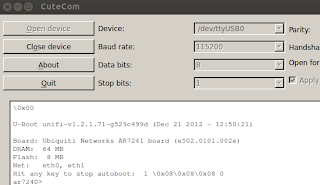

No hay comentarios:
Publicar un comentario